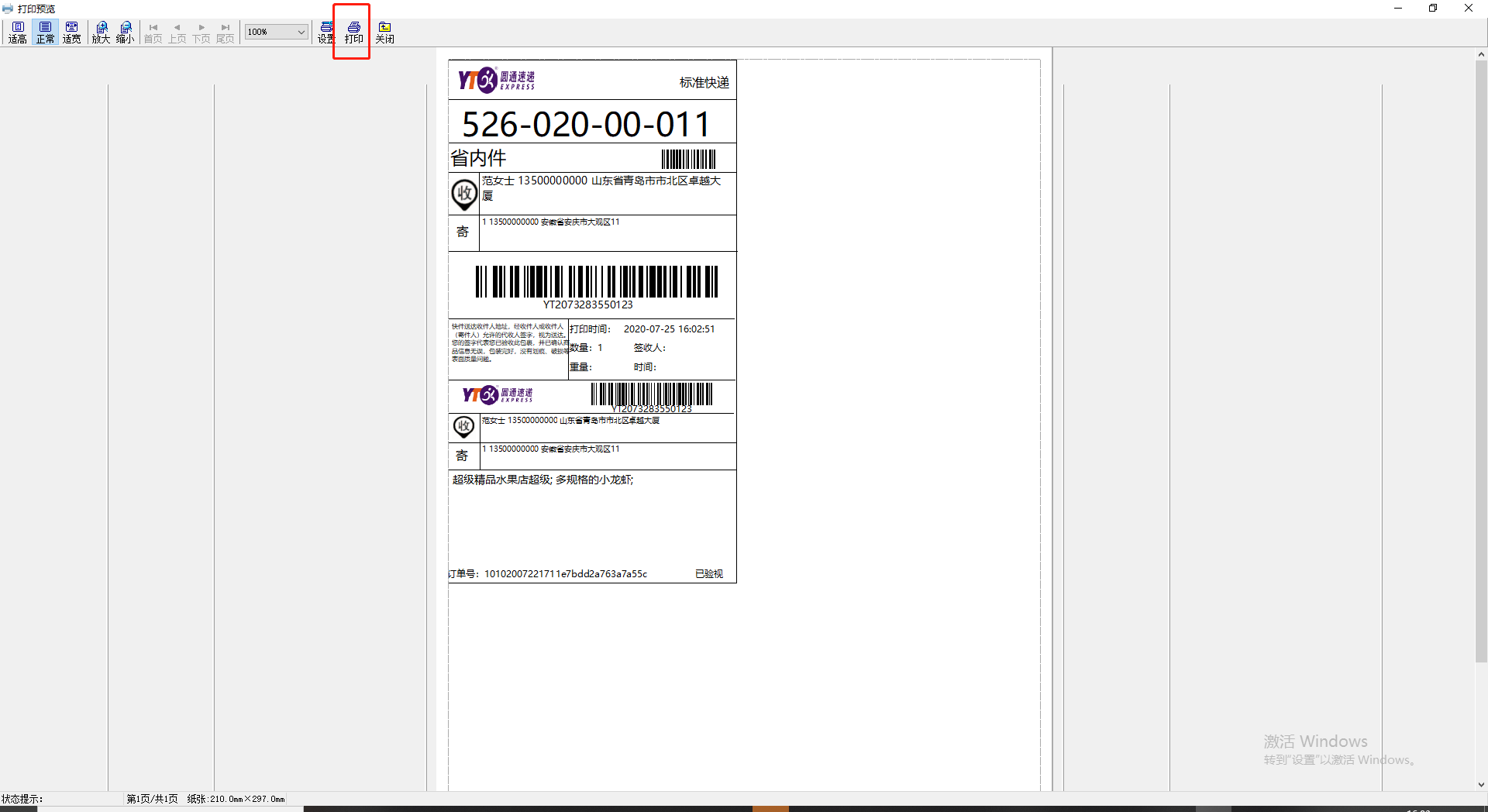快递助手
### 1.申请快递鸟接口
使用电子面单需先申请快递鸟的接口,注册快递鸟的账号,点击这里前往注册
http://www.kdniao.com/

注册快递鸟之后会跳转到用户中心,同时会获得这两个参数,但是是未认证的状态,需要认证之后才可以填写到V5后台使用

根据您实际的情况选择,然后提交申请,等待快递鸟审核,提交之后想要快速审核通过最好主动联系下快递鸟

审核通过之后就可以申请您需要的电子面单物流服务商

联系线下快递服务商网点获取编码等信息,提交申请


提交申请之后物流服务会进入待审核的状态,注意一定要联系附近网点,否则可能会一直为待审核状态
审核通过后状态将更换为审核通过
[电子面单常见问题]:http://www.kdniao.com/Solution/ElectronicSheet/ElectronicSheetFAQ.aspx

打印电子面单还需购买电子面单套餐,我的会员中心中点击订购电子面单
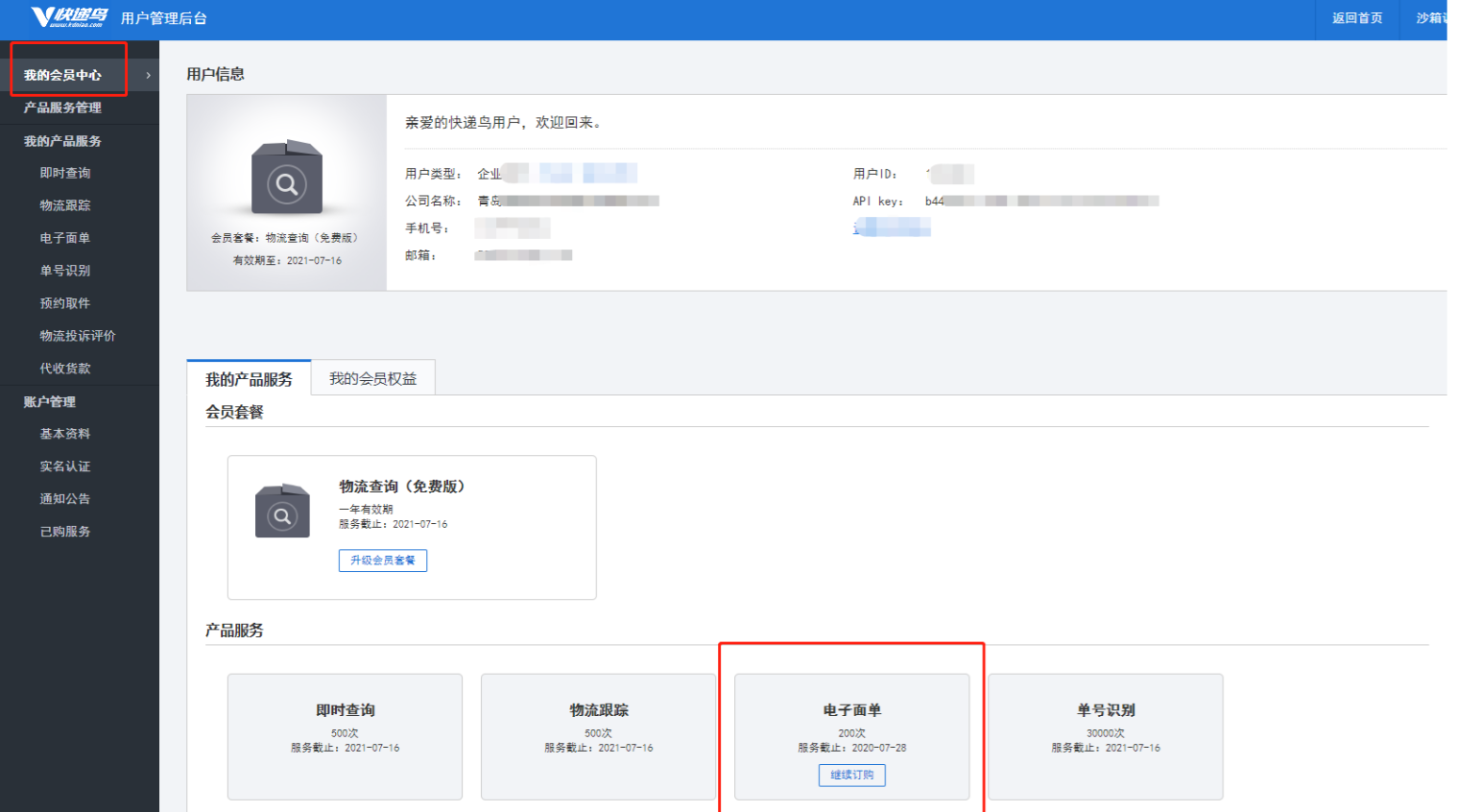
如您购买0元100条打印测试,需联系快递鸟,否则可能不会增加点击在线咨询快递鸟
http://p.qiao.baidu.com/cps/chat?siteId=7724004&userId=18074431

### 2.电子面单模板设置
打印电子面单前需要先安装打印机,点击下载安装打印机
http://wiki.rrsc.cn/renrenshopv5/1838552

安装并启用打印机,现在可以同时监听8000端口跟8443端口

点击添加电子面单的模板

填写模板信息

快递公司: 选择您所要创建的快递公司
选择不同的快递公司将填写不同的模板参数,参数由快递公司提供
模板样式: 根据不同的快递公司选择您适用需要的模板尺寸大小
邮费支付方式: 选择邮费支付方式,现付、到付、月结
快递员上门揽件: 选择是否让快递员上门揽件
自动修改发货状态: 选择是否打印电子面单后修改订单状态为待收货
设置完模板参数可点击参数校验,查看参数是否填写正确,如正确无误点击保存

### 3.发件人模板设置
点击添加发件人模板

填写发件人模板信息,用于打印电子面单时可直接选择发件人

发件人模板名称: 设置发件人模板的名称,用于区分模板
发件人公司: 填写发件人的公司名称
发件人名称: 填写发件人的名称
发件人手机号: 填写发件人的手机号
发件人城市: 选择发件人所在城市
详细地址: 填写发件人的详细地址
邮编: 填写发件人地址的邮编
### 4.电子面单打印
选择您要打印的订单,可以全选打印也可以半选,全选一键选择整个订单打印整单,半选时一笔订单分开打印,您可以选择这笔订单中需要打印的商品,根据要打印的商品实现分包裹打印
注: 如果您根据商品来打印,一笔订单中勾选几个,那几个商品就会一张面单中打出,分开打印之后将无法在全选打印这个订单,需要选择商品打印,可重复打印,每次重复打印会提示您已经打印过是否再次打印,避免重复打印给您造成不必要的损失

选择完您要打印的订单或者商品之后,点击打印电子面单,选择之前设置好的电子面单模板跟发件人模板,选择无误后点击打印
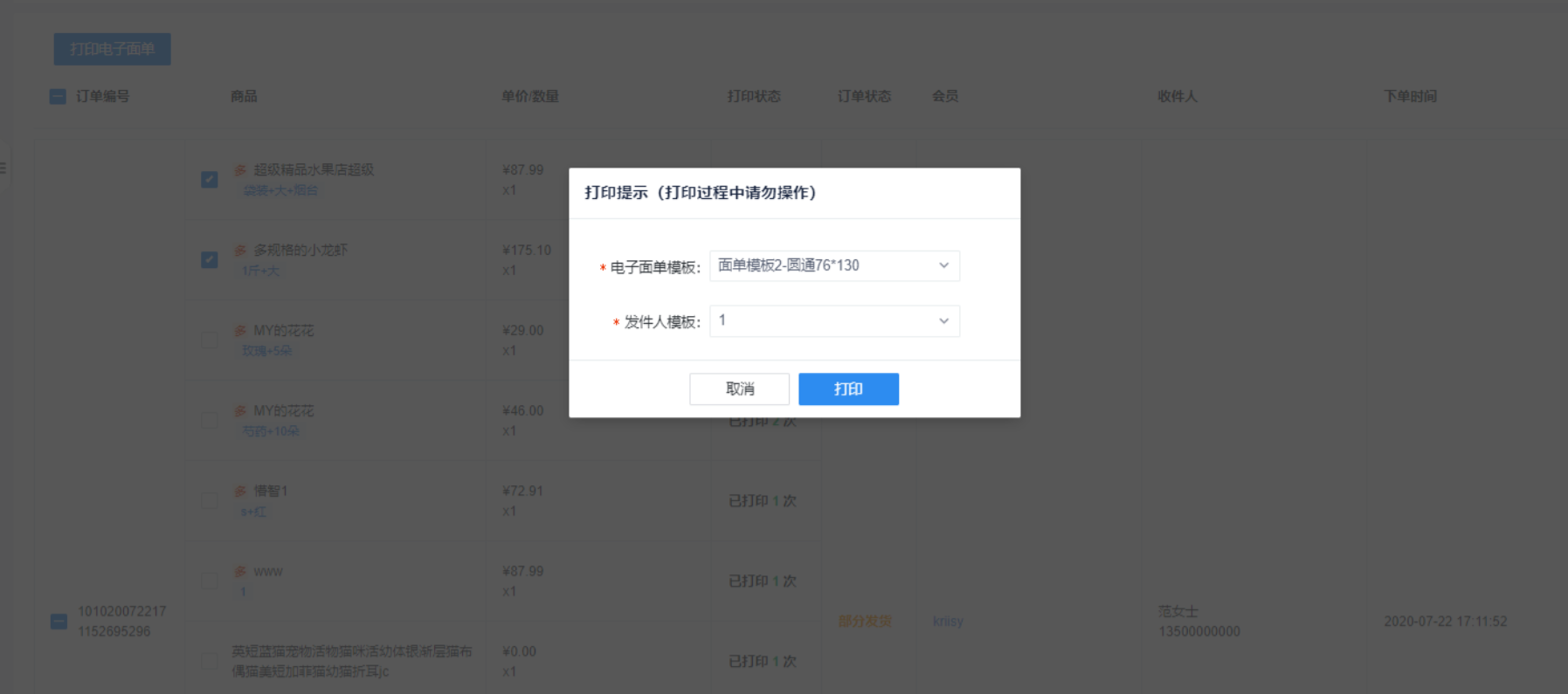
弹出打印机打印页面,浏览无误之后点击打印即可